

Escrito por Nathan E. Malpass, Última actualización: 7 de enero de 2023
¿Qué son los archivos ISO? ¿Necesito transformar mi video a ISO? como transformo o pongo MP4 a ISO? ¿Es posible hacerlo? Estas son las preguntas que encontrará cuando esté haciendo un video divertido, y estas preguntas serán abordadas en este artículo. Hablaremos sobre los archivos ISO y si puede transformar, poner y convertir MP4 a un formato ISO.
Parte #1: ¿Qué son los archivos ISO?Parte #2: ¿Puedes convertir MP4 a ISO?Parte #3: Las mejores herramientas para grabar o poner MP4 en ISOParte n.º 4: el mejor software de conversión de MP4: FoneDog Video ConverterParte #5: Para resumirlo todo
Antes de realizar cualquier acción de convertir MP4 a ISO, debe saber que los archivos ISO generalmente se denominan Imágenes ISO. En realidad, es un archivo de almacenamiento que contiene la copia de los datos del disco óptico. Estas copias suelen ser idénticas al disco óptico, que puede ser un DVD o un CD. Los archivos ISO se usan comúnmente para hacer una copia de seguridad de los datos del disco para que puedan transferirse o grabarse en otro disco óptico.
En el pasado, los datos ISO se usaban para hacer copias de seguridad de DVD y CD. Esto todavía se hace hoy. Sin embargo, debido al uso de Internet, los archivos ISO se utilizan para guardar y distribuir datos que contienen software, sistemas operativos y programas de gran tamaño. Esto se debe a que un archivo ISO puede contener datos para instalar y usar este software en un solo archivo.
Por ejemplo, si tiene un juego antiguo que está en un DVD o CD, es posible que desee copiarlo en un archivo ISO. Una vez que esté en un archivo ISO, puede transferirlo a una computadora más nueva que no tenga una unidad óptica. Esto le permite jugar el juego en una computadora más nueva y más rápida. Lo mismo es cierto para el software y los sistemas operativos.
Entonces, antes de continuar con la conversión de MP4 a ISO, ¿sabe cómo usa los archivos ISO? Para usar archivos ISO en una computadora, debe montarlo como lo haría con un disco óptico. Es similar a montar o ejecutar un CD o DVD usando su unidad óptica. Una vez que se monta un archivo ISO, simplemente puede usarlo como una aplicación usaría un disco óptico físico montado en una unidad de disco.
Para montar una imagen ISO en una computadora con Windows 10, haga lo siguiente:
Otra cosa que puede hacer es hacer clic derecho en el archivo ISO y elegir Montar. ¿Qué sucede si desea desmontar el archivo de imagen ISO? Simplemente puede seguir los pasos a continuación:
¿Puedes realmente convertir MP4 a formato ISO? Si busca el significado literal de "convertir", entonces la respuesta es NO. No puede convertir archivos MP4 a formato ISO. Pero si lo mira desde otro punto de vista, puede estar diciendo que está colocando o colocando un archivo MP4 en un archivo de imagen ISO. En ese caso, es posible.
Es posible colocar la mayoría de los tipos de datos en un archivo ISO porque en realidad es un archivo de almacenamiento. Por lo tanto, si desea crear un archivo de imagen ISO con muchos archivos MP4 y archivos de audio, eso es posible. Para hacer eso, debe usar herramientas llamadas quemadores o fabricantes de ISO.
PowerISO es una herramienta que puede ayudarlo a grabar archivos en diferentes formatos de archivo de imagen, como ISO. Incluso puede ayudarlo a montar, extraer, crear y editar archivos de imagen. Aparte de eso, puede usarlo para montar archivos de imagen además de ISO.
La versión gratuita de ISO le dará acceso a todas las funciones que obtendrá en la versión Premium. Es compatible con Windows y Linux, y ofrece utilidades de línea de comandos para Mac OS X.
Lo mejor de PowerISO es que es relativamente liviano. En comparación con otras grabadoras, el archivo ISO lo ayuda a hacer todo lo que necesita hacer con los archivos ISO en una herramienta que no tiene ni cien megabytes de tamaño. Se puede descargar rápidamente de Internet.

Este es un software gratuito que puede ayudarlo a crear archivos de imagen ISO, incluida la adición de MP4 a ISO. Puede hacerlo tomando archivos de otro disco DVD o CD. O simplemente puede usar los datos, como MP4, dentro de su computadora. No requiere opciones o modificaciones complicadas para crear un archivo ISO.
La interfaz parece anticuada pero es fácil de entender. Además, los pasos para utilizarlo son bastante sencillos. Por ejemplo, simplemente seleccione una carpeta que contenga todos los archivos MP4 que desea crear para ISO. Después de eso, ingresa un nombre de archivo en el cuadro Nombre del volumen. Una vez hecho esto, simplemente seleccione el archivo de salida y haga clic en Crear.
El software es una herramienta totalmente gratuita que puede utilizar en plataformas Windows y Linux/UNIX. Es compatible con diferentes versiones del sistema operativo Windows, como Windows XP, 10, Vista y 7. Finalmente, se admiten las plataformas de 32 y 64 bits.
Puede crear archivos de imagen ISO usando computadoras macOS y Windows con AnyToISO. Puede usarlo para hacer ISO a partir de casi cualquier tipo de datos disponibles. Estos incluyen datos de Internet, datos de discos Blu-ray, archivos de un CD completo o datos de su disco duro local.
Ofrece una versión lite que es totalmente gratuita. Sin embargo, la versión lite solo puede ayudarlo a crear archivos ISO de 870 MB o menos. Si desea optar por archivos más grandes, debe optar por la versión Premium que cuesta $ 22.95.

Esta es una aplicación gratuita que te ayudará a copiar, crear y grabar archivos ISO. Por lo general, tiene características comunes que se pueden usar para archivos ISO, como la extracción de archivos. Además de crear un archivo ISO y colocar MP4 en ISO, puede usarlo para grabar el archivo ISO en un DVD o CD.
ISO Workshop es una gran herramienta porque puede usarla para hacer copias exactas de un disco Blue-ray, DVD o CD. Además, permite a los usuarios convertir otras imágenes de disco al popular formato BIN o ISO. Aunque no necesita usar una herramienta adicional para ver archivos ISO en computadoras con Windows, es genial saber que ISO Workshop le permitirá explorar y extraer ciertos archivos de un archivo ISO grande.

Esta herramienta se utiliza para crear archivos de imagen ISO e incluso permite crear DVD o CD virtuales para unas 20 unidades o menos. Además de crear archivos ISO, puede usarlo para montar archivos ISO. Con esta herramienta, puede acceder directamente al contenido del archivo ISO.
Dado que ISODisk es una herramienta independiente, puede utilizarla en toda su capacidad sin la ayuda de otras herramientas. Además, el software es bastante liviano y no necesita mucho espacio para instalarlo y usarlo. Las características son muy simples, no podemos encontrar nada complicado.
Además, es una de las mejores herramientas para colocar MP4 en ISO, ya que puede ser utilizada por principiantes. Un inconveniente del software es que no permite comprimir archivos ISO. No puede cifrar el archivo ISO que crea también.
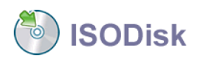
Si no solo desea colocar MP4 a ISO, sino que también desea convertir a otros tipos de formatos de video, puede optar por Convertidor de video FoneDog. Es una poderosa herramienta repleta de funciones para la edición de video y una herramienta con mejoras de calidad de video. Además, puede usarlo para agregar archivos de audio y subtítulos a sus archivos de video.
Descargar gratis Descargar gratis
FoneDog Video Converter tiene los siguientes beneficios y características:

¡La velocidad de conversión con FoneDog Video Converter es increíble! Es aproximadamente 6 veces más rápido que el convertidor estándar. Esto se debe a que utiliza tecnología de aceleración de hardware, lo que le permite convertir a altas velocidades sin comprometer la calidad.
La gente también LeerUna guía útil sobre cómo convertir MP4 a WMVCómo convertir MP4 a WAV: una guía para usted
Hemos discutido los archivos ISO y cómo colocar MP4 a ISO. En esencia, los archivos ISO son como copias idénticas de DVD y CD. Actúan como si estuviera ejecutando un archivo desde un CD o DVD montado en una unidad óptica.
Entonces, si está hablando de convertir "literalmente" MP4 al famoso formato ISO, está cometiendo un gran error. En realidad, se trata de colocar un archivo MP4 en un archivo de imagen ISO para que pueda actuar como lo haría un CD o DVD.
Para eso, debe usar fabricantes de ISO como ISO Workshop, PowerISO, Free ISO Creator, AnyToISO e ISODisk. También puede usar FoneDog Video Converter para convertir MP4 y otros archivos de video a otro formato que pueda distribuirse fácilmente. Puede usarlo para hacer que sus archivos MP4 sean más pequeños, de modo que su archivo ISO pueda caber en muchos videos. ¡Obtenga FoneDog Video Converter hoy para realizar ajustes, mejoras y conversiones a archivos MP4 que colocará en imágenes ISO!
Comentario
Comentario
Video Converter
Convierta y edite videos y audios 4K/HD a cualquier formato
descarga gratuita descarga gratuitaHistorias de personas
/
InteresanteOPACO
/
SIMPLEDificil
Gracias. Aquí tienes tu elección:
Excellent
Comentarios: 4.8 / 5 (Basado en: 103 El número de comentarios)